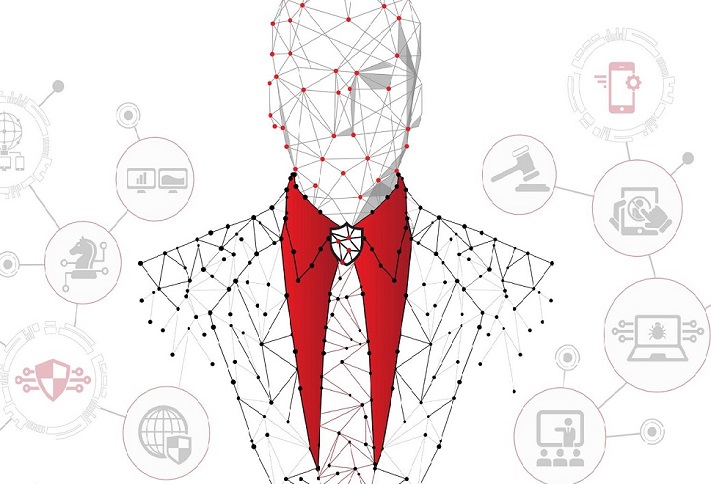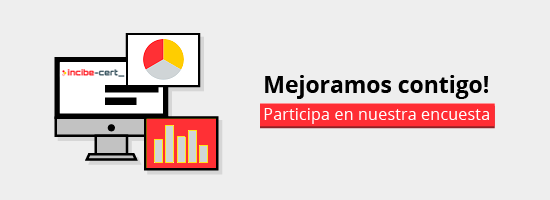Ocultar red WiFi en tu router: ¿es seguro o mejor mostrarla?
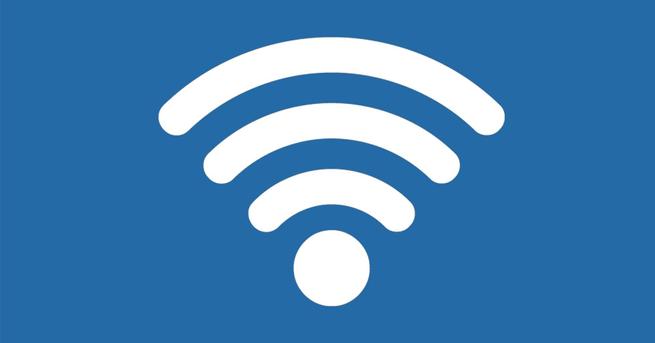
Las redes inalámbricas Wi-Fi es la forma de conexión a Internet más utilizada alrededor del mundo, gracias a las redes WiFi podemos conectarnos con nuestros ordenadores, smartphones, tablets y con otro tipo de dispositivos sin necesidad de cablear nada. En entornos domésticos el uso del WiFi supera claramente al del cable, debido a la facilidad de uso, la versatilidad y que muchos de nuestros dispositivos necesitan de este tipo de conexión inalámbrica. Hoy os vamos a explicar cómo ocultar la red WiFi del router para que no emita el nombre de red o SSID, esto es algo que todos los routers permiten, también os explicaremos por qué realizar esto no mejora la seguridad de tu red inalámbrica.
Los routers suelen tener un nombre de red WiFi (también conocido como SSID) asignado de manera predeterminada, de esta forma, podremos conectarnos de forma fácil y rápida al SSID que tengamos en la pegatina que tenemos debajo del router, o en la guía de instalación rápida del router en cuestión. Para conectarnos a una red inalámbrica WiFi necesitamos tanto el SSID (nombre de red WiFi) como la contraseña de acceso.
Lo primero que deberías hacer es cambiar el nombre de red WiFi por otro, que no nos relacione con nosotros ni tampoco muestre información sobre el dispositivo o proveedor de Internet, aunque en algunos casos sería recomendable dejar el SSID predeterminado para pasar «desapercibido», es lo que se conoce como «seguridad por oscuridad». Por supuesto, lo que sí debes hacer obligatoriamente es cambiar la contraseña WPA2 o WPA3 del router, esto es algo muy importante para mejorar la seguridad de la red inalámbrica WiFi.
Cómo ocultar la red Wi-Fi
Los routers nos permiten una opción para ocultar el SSID o nombre de la red WiFi, de esta forma, no estará disponible para otros, no podrán «verlo» en el listado de redes inalámbricas disponibles para conectarse. Con esta funcionalidad activada, tendremos que introducir el nombre de la red WiFi y también la contraseña, no vale solamente con pinchar sobre nuestra red WiFi e introducir la clave de acceso, tendremos que poner ambas cosas. Ocultar la red WiFi de nuestro router es bastante sencillo, aunque el proceso puede variar de un modelo a otro, no obstante, el proceso es muy parecido en todos los routers. Una vez que lo hayas hecho en un router con una determinada interfaz gráfica de usuario, podrás hacerlo en cualquiera.
Lo primero que debemos hacer es acceder al router WiFi que tengamos, habitualmente la dirección IP de acceso a nuestro router es la 192.168.1.1, por lo que deberemos poner en nuestro navegador web justamente esto para acceder: http://192.168.1.1. No obstante, para asegurarnos de que esta dirección IP es la de nuestro router, nuestra recomendación es que abráis un cmd o símbolo del sistema en Windows, y pongáis la siguiente orden: ipconfig
Nos debería salir algo similar a esto:

La puerta de enlace predeterminada es lo que debemos poner en la barra de direcciones del navegador.
Una vez que accedemos al router, tendremos que irnos a las opciones del Wi-Fi. En algunos modelos de router esta opción de «ocultar la red WiFi» solamente está disponible en el menú avanzado, tendremos que buscarlo. Cuando estemos en este menú, tendremos que irnos a la sección de nombre de red WiFi o SSID, y muy cerca de él veremos una opción para «Ocultar SSID», «Hide SSID», «Hide Access Point» u opciones similares. Una vez que marquemos esta casilla de «Ocultar SSID», tendremos que aplicar los cambios realizados y reiniciar el router. En estos momentos ya tendremos oculto nuestro nombre de red WiFi, es necesario que recordéis el nombre del SSID porque lo tendrás que introducir manualmente antes de conectarte.
En los routers de ASUS esta opción de configuración está en «Configuración Avanzada / Inalámbrico«, en este menú tenemos que seleccionar qué banda de frecuencias vamos a configurar, y posteriormente en la sección de «Ocultar SSID» pinchamos en «Sí» o en «No» dependiendo de lo que queramos.
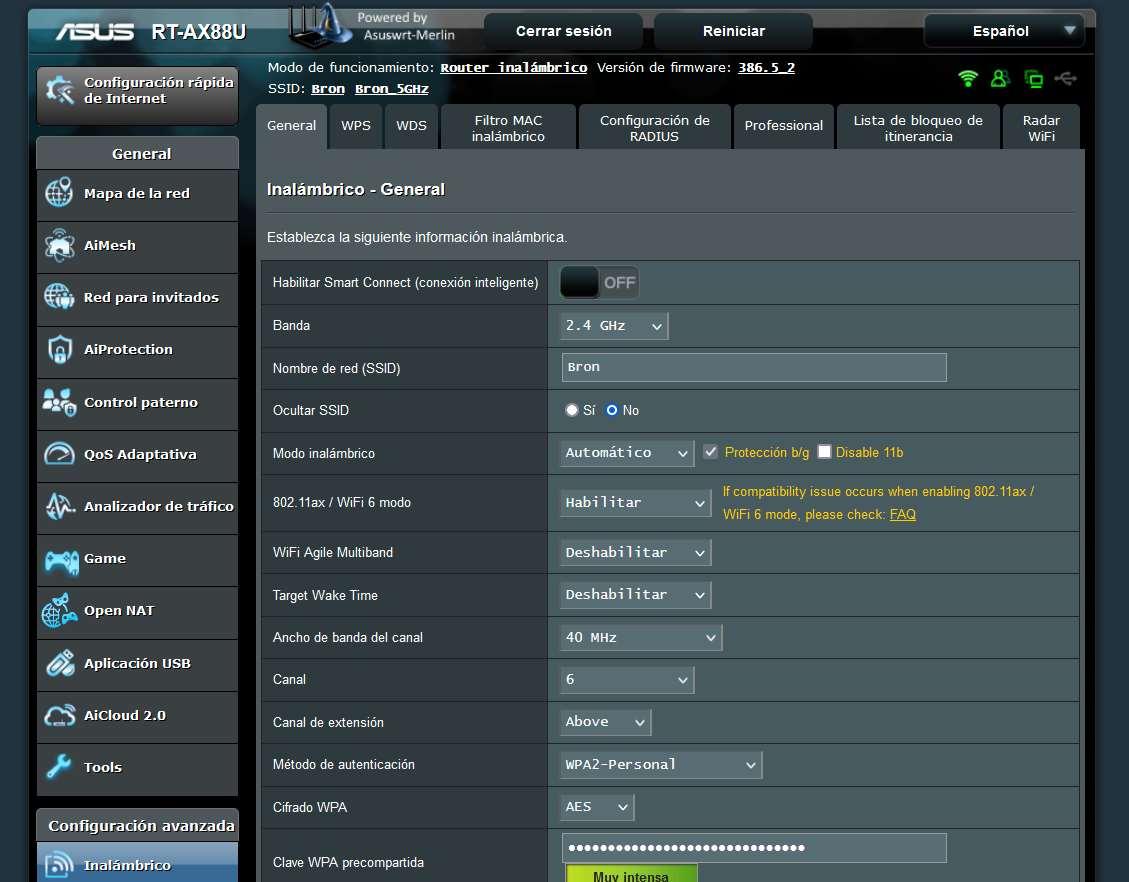
En los routers del fabricante AVM, este menú lo tenemos disponible en la sección de «Wi-Fi / Red inalámbrica«, justo debajo del SSID o de los dos o tres SSID (si estás separando las bandas de frecuencias en SSID diferentes) tenemos la opción de «Permitir ver el nombre de la red inalámbrica«. Si deshabilitamos esta característica estaremos ocultando el SSID, si la dejamos habilitada significa que está emitiendo el nombre de la red WiFi.
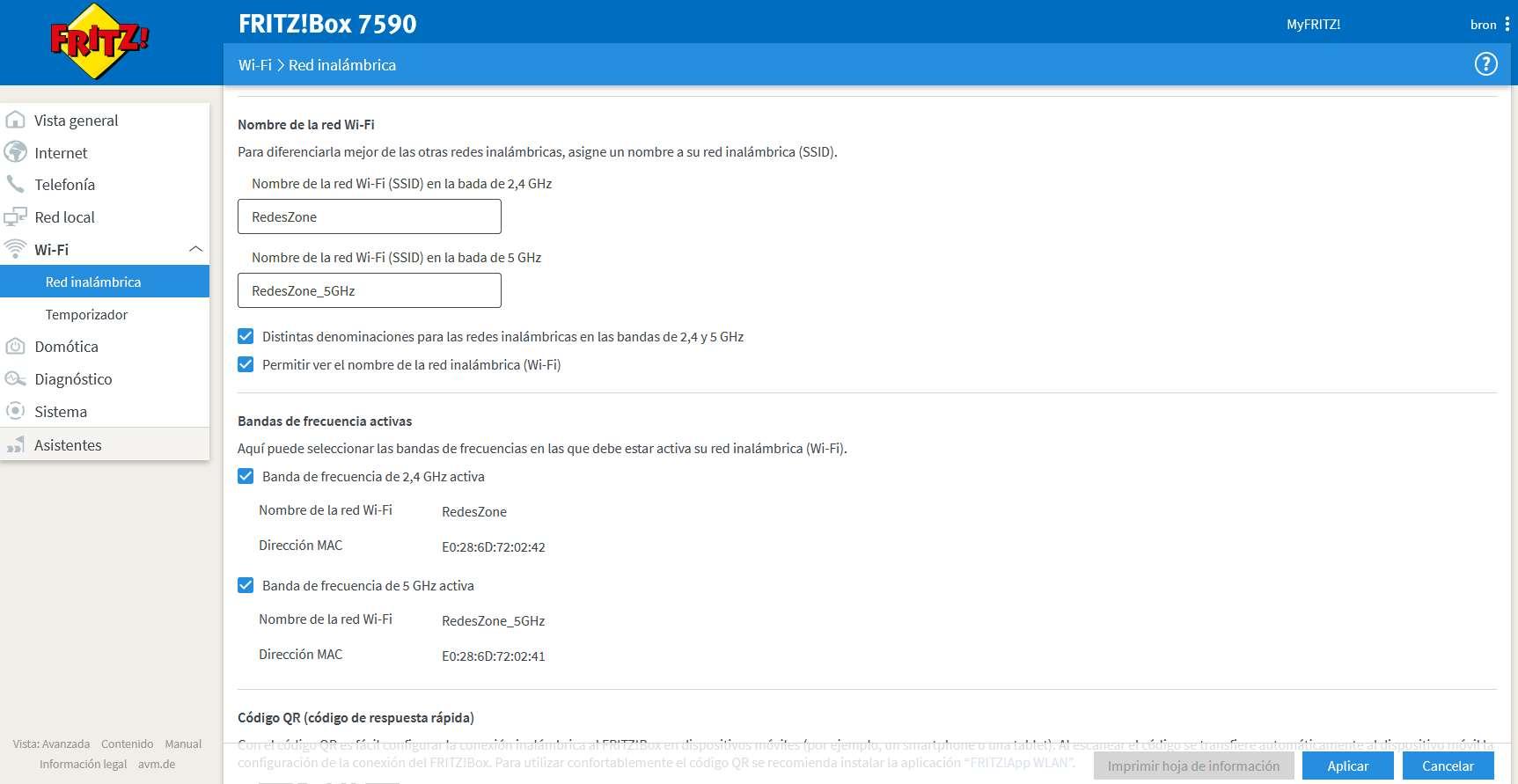
En el caso de los routers de Movistar HGU, este menú de configuración para ocultar el nombre de red WiFi también es muy fácil de encontrar. Lo único que debes hacer es entrar vía web a la dirección http://192.168.1.1, introducimos la contraseña de administración, y en la sección de Wi-Fi o Wi-Fi Plus disponemos del menú de configuración para «Ocultar nombre WiFi» para seleccionar «Sí» o «No», después de elegir la opción aplicamos los cambios. Recuerda hacer este procedimiento para los dos SSID que tenemos en el router, tanto el WiFi como el WiFi Plus.
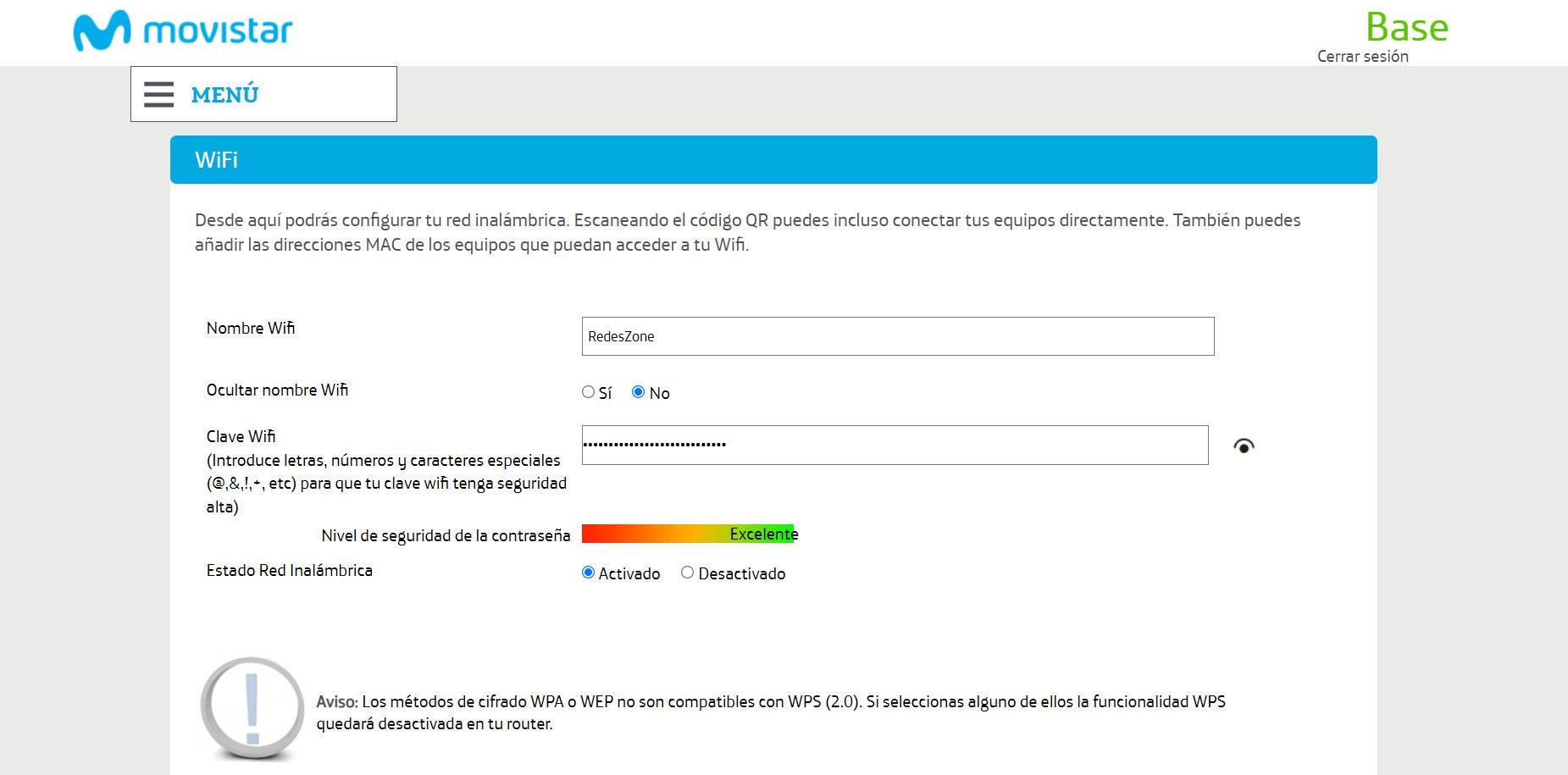
Tal y como podéis ver, ocultar el nombre de red WiFi es realmente sencillo, sin embargo, ¿es seguro ocultar el SSID o no sirve para nada? A continuación, os vamos a explicar en detalle por qué no tiene sentido ocultar el nombre de la red WiFi.
¿Es seguro ocultar el nombre del Wi-Fi?
Aunque en un primer momento pudiera parecer que esta opción nos proporciona una muy buena seguridad, porque no solamente tenemos que introducir la contraseña sino también el nombre de red WiFi o SSID, realmente no proporciona ninguna seguridad, es un mecanismo totalmente obsoleto y existen formas de obtener y averiguar el SSID que tengamos «oculto» en nuestro router. Se podría decir que ocultar el nombre de red WiFi es una medida de seguridad por «oscuridad».
Actualmente disponemos de varios programas para sistemas operativos Windows y Linux para descubrir el nombre de las redes WiFi ocultas, por ejemplo, el programa Acrylic Wi-Fi Professional nos permite recuperar los nombres de red WiFi de forma realmente fácil y rápida, ya que lo hace de forma automática. Lo único que un atacante, o nosotros mismos, necesitaremos para averiguar la red WiFi, es tener una tarjeta WiFi que soporte el modo monitor y que se den dos casos:
- Un cliente está conectado a la red oculta.
- Un dispositivo pregunta si un SSID está disponible y esta red WiFi está oculta.
Los routers y puntos de acceso WiFi envían de forma contínua diferentes tramas (balizas) en formato 802.11 que son interpretados por los dispositivos para saber si la red WiFi está o no disponible, en estas tramas es donde tenemos la información necesaria para recuperar el nombre de la red WiFi. En el estándar Wi-Fi, las tramas de gestión se envían sin ningún tipo de cifrado, por lo que es en estas tramas donde encontraremos toda la información necesaria para ello.
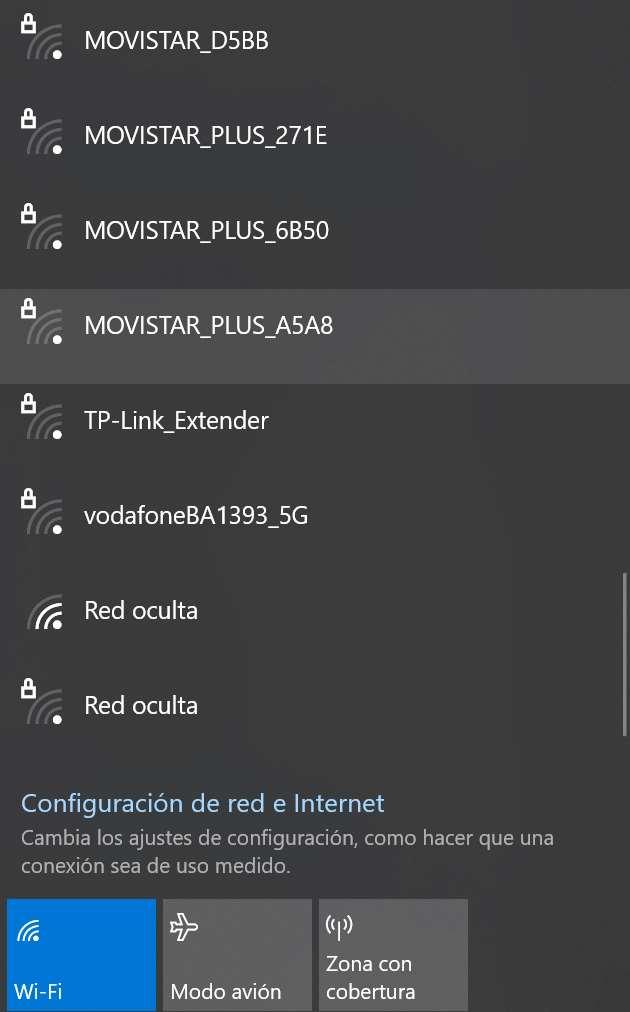
No solamente los routers WiFi y AP se anuncian al «medio» para que se conecten a sí mismos, sino que también los clientes inalámbricos como portátiles o smartphones que se hayan conectado previamente a una red inalámbrica WiFi, preguntarán por las redes recordadas de manera activa. De este modo, los clientes estarán enviando continuamente información al medio para intentar conectarse automáticamente.
Si una red WiFi la configuramos como «Oculta», cuando el AP o router WiFi anuncie la red inalámbrica, en la trama de gestión el nombre de red estará vacío, esto indica a los clientes que hay una red pero que el SSID está oculto, es totalmente necesario poner el nombre de red WiFi y la contraseña para poder conectarnos. Sin embargo, si un cliente se conecta, el AP o router WiFi confirmará en texto claro que el SSID es el definido por el cliente, por lo que si tenemos una tarjeta WiFi en modo monitor, podremos capturar el intercambio de mensajes y hacernos con el SSID que esté utilizando.
El artículo Ocultar red WiFi en tu router: ¿es seguro o mejor mostrarla? se publicó en RedesZone.
Powered by WPeMatico